Ontdek de beste cheats en hacks voor Call of Duty Mobile
Hoe vals spelen in Call Of Duty Mobile? Call of Duty Mobile is een van de populairste first-person shooter games op mobiele apparaten. Met zijn …
Artikel lezen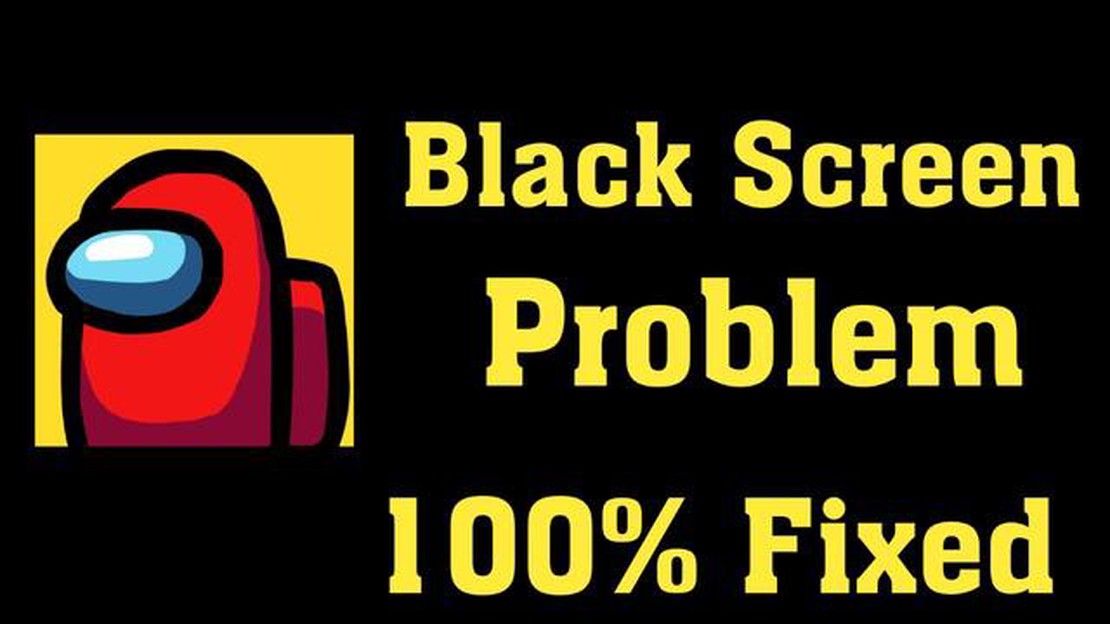
Als je fan bent van Among Us en je speelt het op je Android-apparaat, ben je misschien het frustrerende probleem van een zwart scherm tegengekomen. Dit probleem kan verschillende oorzaken hebben, zoals compatibiliteitsproblemen, softwarefouten of conflicterende apps. Het goede nieuws is echter dat er een aantal snelle oplossingen zijn waarmee je dit probleem kunt oplossen en weer kunt genieten van het spel.
Een van de eerste dingen die je kunt proberen is je apparaat opnieuw opstarten. Deze eenvoudige stap kan vaak kleine softwarefouten verhelpen en het systeem van je apparaat vernieuwen. Om je Android-toestel opnieuw op te starten, houd je de aan/uit-knop ingedrukt totdat het aan/uit-menu verschijnt. Tik vervolgens op de optie “Opnieuw opstarten” en wacht tot je toestel opnieuw opstart.
Als opnieuw opstarten niet werkt, kun je proberen de cache van de app Among Us te wissen. Cachedata kan soms conflicten veroorzaken en leiden tot een zwart scherm probleem. Om de cache te wissen, ga je naar de instellingen van je Android-toestel en navigeer je naar “Apps” of “Toepassingen”. Zoek Among Us in de lijst met geïnstalleerde apps, tik erop en selecteer de optie “Cache wissen”.
Als het wissen van de cache het probleem niet heeft opgelost, kun je proberen de Among Us-app bij te werken. Ontwikkelaars brengen vaak updates uit om bugs op te lossen en prestaties te verbeteren, dus het bijwerken van de app naar de nieuwste versie kan het probleem met het zwarte scherm oplossen. Open gewoon de Google Play Store, zoek naar Among Us en tik op de knop “Bijwerken” als er een update beschikbaar is.
Als geen van de bovenstaande oplossingen werkt, kun je proberen de app Among Us te verwijderen en opnieuw te installeren. Dit kan helpen om beschadigde bestanden of conflicterende instellingen te verwijderen die het probleem met het zwarte scherm kunnen veroorzaken. Om de app te verwijderen, ga je naar de instellingen van je Android-apparaat, navigeer je naar “Apps” of “Applicaties”, zoek je Among Us in de lijst en tik je op de knop “Verwijderen”. Ga vervolgens naar de Google Play Store, zoek naar Among Us en installeer de app opnieuw.
Door deze snelle oplossingen te volgen, zou je het probleem met het zwarte scherm van Among Us op je Android-apparaat moeten kunnen oplossen. Vergeet niet om je apparaat en apps altijd up-to-date te houden om problemen in de toekomst te voorkomen. Nu kun je het populaire ruimtethema weer spelen en genieten van de spanning van het voltooien van opdrachten en het vinden van de bedrieger!
Als je last hebt van een zwart scherm tijdens het spelen van Among Us op je Android-apparaat, hoef je je geen zorgen te maken. Er zijn verschillende oplossingen die je kunt proberen om dit probleem op te lossen:
Als het probleem met het zwarte scherm aanhoudt, zelfs na het proberen van al deze oplossingen, is het aan te raden om contact op te nemen met het ondersteuningsteam van Among Us of hulp te zoeken op online forums of gemeenschappen die zijn gewijd aan het oplossen van spelgerelateerde problemen.
Als je last hebt van een zwart scherm tijdens het spelen van Among Us op je Android-apparaat, is een mogelijke oplossing om de cache en gegevens van het spel te wissen. Dit kan helpen bij het oplossen van corrupte of conflicterende bestanden die het probleem kunnen veroorzaken.
Hier lees je hoe je de cache en gegevens voor Among Us op Android kunt wissen:
Lees ook: Leer hoe je medailles kunt verdienen in Mobile Legends
Opmerking: Het wissen van de gegevens zal je spelvoortgang resetten, dus zorg ervoor dat je indien nodig een back-up maakt van belangrijke gegevens.
Zodra je de cache en gegevens hebt gewist, start je je apparaat opnieuw op en start je Among Us opnieuw. Het probleem met het zwarte scherm zou nu opgelost moeten zijn en je zou het spel zonder problemen moeten kunnen spelen.
Als je last hebt van een zwart scherm tijdens het spelen van Among Us op je Android-apparaat, is een van de eerste dingen die je moet doen de app zelf updaten. Ontwikkelaars brengen vaak updates uit om bugs op te lossen, prestaties te verbeteren en de spelervaring te verbeteren. Door ervoor te zorgen dat je de nieuwste versie van Among Us hebt geïnstalleerd, kun je veelvoorkomende problemen voorkomen of oplossen, waaronder het probleem met het zwarte scherm.
Hier zijn de stappen om de app op je Android-apparaat bij te werken:
Het updaten van de app kan vaak bugs en compatibiliteitsproblemen oplossen, waardoor je kunt genieten van een soepelere spelervaring. Als het probleem met het zwarte scherm blijft bestaan, zelfs na het bijwerken van de app, kun je andere methoden proberen om het probleem op te lossen.
Houd er rekening mee dat de stappen om de app bij te werken enigszins kunnen verschillen, afhankelijk van de versie van Android en het apparaat dat je gebruikt. Het algemene proces zou echter vergelijkbaar moeten zijn voor de meeste Android-apparaten.
Lees ook: Razer Basilisk X Hyperspeed Review: Alles wat je moet weten
Als je last hebt van een zwart scherm tijdens het spelen van Among Us op je Android-apparaat, is een mogelijke oplossing het uitschakelen van batterijoptimalisatie voor de game. Hier lees je hoe je dat kunt doen:
Het uitschakelen van batterijoptimalisatie voor Among Us zorgt ervoor dat je apparaat de bronnen van het spel niet beperkt om batterij te besparen. Dit kan helpen om het probleem met het zwarte scherm op te lossen en de prestaties van het spel te verbeteren.
Als je deze stappen volgt, is Among Us vrijgesteld van batterijoptimalisatie en zou het zonder schermproblemen moeten werken. Als het probleem aanhoudt, moet je misschien andere stappen voor probleemoplossing proberen of overwegen om het spel opnieuw te installeren.
Het zwarte scherm in Among Us op Android kan door verschillende factoren worden veroorzaakt, zoals verouderde software, een incompatibel apparaat of een fout in het spel zelf.
Er zijn verschillende snelle oplossingen die je kunt proberen om het probleem met het zwarte scherm in Among Us voor Android op te lossen. Deze omvatten het wissen van de cache van het spel, het herstarten van je toestel, het bijwerken van de software van je toestel en het opnieuw installeren van het spel.
Als het wissen van de cache van het spel niet werkt, kun je proberen je toestel opnieuw op te starten. Als dat ook niet werkt, moet je controleren of er updates beschikbaar zijn voor de software van je apparaat en deze installeren. Als al het andere faalt, kun je proberen het spel te verwijderen en opnieuw te installeren.
Het probleem met het zwarte scherm in Among Us op Android kan op elk toestel voorkomen, maar het kan vaker voorkomen op oudere of niet-compatibele toestellen. Het is altijd aan te raden om ervoor te zorgen dat de software van je apparaat up-to-date is om compatibiliteitsproblemen te voorkomen.
Het probleem met het zwarte scherm in Among Us op Android kan willekeurig optreden, maar sommige gebruikers hebben er vaker last van dan anderen. Het is belangrijk om de snelle oplossingen in het artikel te volgen en de software van je apparaat up-to-date te houden om het optreden van dit probleem te minimaliseren.
Nee, als je het spel opnieuw installeert, wordt je voortgang in Among Us niet verwijderd. Je voortgang wordt meestal op de server opgeslagen, dus je kunt je aanmelden met je account en verder gaan waar je gebleven was.
Hoe vals spelen in Call Of Duty Mobile? Call of Duty Mobile is een van de populairste first-person shooter games op mobiele apparaten. Met zijn …
Artikel lezenBetere instellingen Call of Duty in Gameloop Call of Duty is een van de populairste first-person shooter-games ter wereld geworden en Gameloop is een …
Artikel lezenHoe begin je een nieuw spel in Clash Of Clans? Clash of Clans is een populair mobiel strategiespel waarmee spelers hun eigen dorp kunnen bouwen en …
Artikel lezenHoe neem je contact op met Supercell in Clash Of Clans? Clash of Clans is een populair mobiel strategiespel ontwikkeld door Supercell. Als speler kun …
Artikel lezenWat was de laatste Call Of Duty die uitkwam? Call of Duty is een populaire videogame franchise die de harten van gamers over de hele wereld heeft …
Artikel lezenWat is snel opladen in Minecraft? In Minecraft zijn er talloze manieren om de gameplay te verbeteren en de ervaring nog leuker te maken. Een van de …
Artikel lezen